win7蓝屏0x0000001e错误怎么解决 win7开机蓝屏0x0000001e的解决办法
更新时间:2023-07-11 18:02:18作者:jiang
win7蓝屏0x0000001e错误怎么解决,许多Win7用户可能经历过开机蓝屏错误0x0000001e的困扰,这种错误可能给用户带来诸多不便和烦恼。不必过于担心,因为有一些解决办法可以帮助我们解决这个问题。在本篇文章中我将为大家介绍一些解决Win7开机蓝屏错误0x0000001e的方法,希望能帮助到大家。无论是从查询错误码信息,检查硬件设备驱动更新,还是修复错误引起的系统文件损坏,我们可以尝试多种方法逐一排除故障。接下来让我们一起来了解这些解决办法,并找到适合自己的最佳解决方案。
具体步骤如下:
1、在桌面上使用快捷键win+r键打开运行窗口,在打开的运行窗口中输入“msconfig”命令,回车确定。
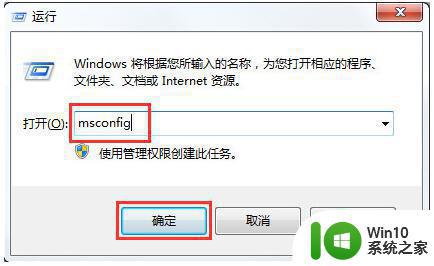
2、在打开的系统配置窗口中,在常规栏界面点击取消勾选加载启动项。
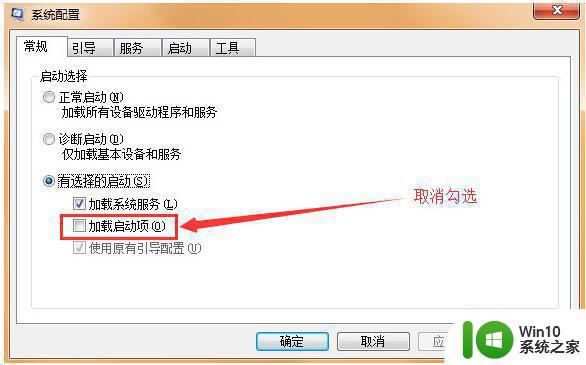
3、接着将界面切换到服务栏界面,首先点击勾选“隐藏所有Microsoft服务”然后再点击“全部禁用”按钮。
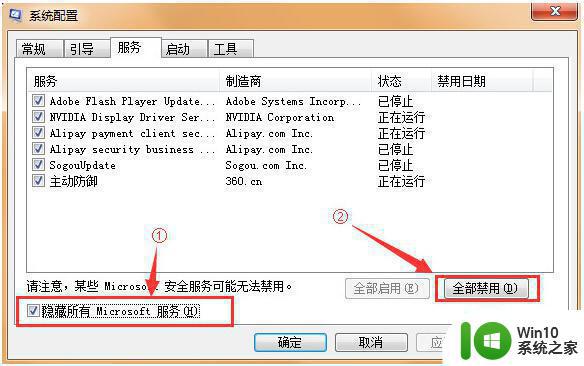
4、最后在“启动”栏界面中,点击“全部禁用”按钮,点击确定完成操作重启电脑。
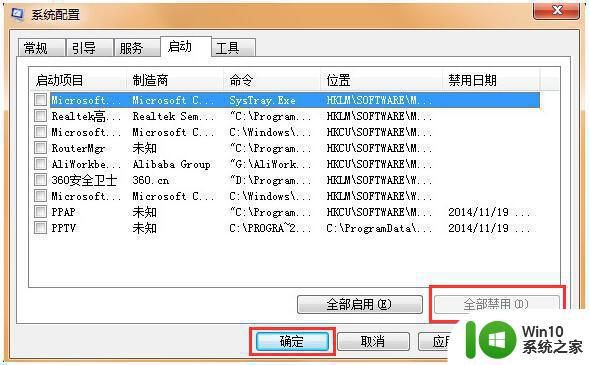
这就是如何解决win7蓝屏0x0000001e错误的全部内容,如果您还不了解,请按照小编的方法进行操作,希望本文能对您有所帮助。
win7蓝屏0x0000001e错误怎么解决 win7开机蓝屏0x0000001e的解决办法相关教程
- win7电脑开机蓝屏提示错误代码0x0000001e修复方法 Win7电脑蓝屏错误代码0x0000001e解决方法
- window7启动蓝屏0x0000001e错误代码提示怎么修复 Windows 7启动蓝屏0x0000001e错误代码解决方法
- 笔记本电脑蓝屏0x0000001e错误代码的解决教程 笔记本win7蓝屏0x0000001e怎么办
- win7电脑蓝屏0x0000001e该如何解决 0x0000001e蓝屏代码在win7系统中的原因和解决方法。
- win7蓝屏代码0x0000001怎么解决 w7电脑蓝屏0x0000001e解决方法
- win7报错0x0000007f无限蓝屏故障解决方法 Win7蓝屏0x0000007f错误解决方法
- win7蓝屏0x00000f4怎么解决 win7电脑蓝屏0x000000f4错误代码解决方法
- win7蓝屏错误代码0x000000ea如何修复 win7蓝屏错误代码0x000000ea怎么解决
- win7蓝屏错误代码0x00000050解决方法 win7出现0x00000050蓝屏怎么办
- 联想台式机win7系统0x0000009f错误代码蓝屏解决方法 联想台式机win7系统0x0000009f错误代码蓝屏怎么办
- win7系统蓝屏出错的解决方法 win7系统蓝屏报错“BlueScreen”怎么解决
- win7装机蓝屏A5的解决方法 win7开机出现0000000a5蓝屏怎么办
- window7电脑开机stop:c000021a{fata systemerror}蓝屏修复方法 Windows7电脑开机蓝屏stop c000021a错误修复方法
- win7访问共享文件夹记不住凭据如何解决 Windows 7 记住网络共享文件夹凭据设置方法
- win7重启提示Press Ctrl+Alt+Del to restart怎么办 Win7重启提示按下Ctrl Alt Del无法进入系统怎么办
- 笔记本win7无线适配器或访问点有问题解决方法 笔记本win7无线适配器无法连接网络解决方法
win7系统教程推荐
- 1 win7访问共享文件夹记不住凭据如何解决 Windows 7 记住网络共享文件夹凭据设置方法
- 2 笔记本win7无线适配器或访问点有问题解决方法 笔记本win7无线适配器无法连接网络解决方法
- 3 win7系统怎么取消开机密码?win7开机密码怎么取消 win7系统如何取消开机密码
- 4 win7 32位系统快速清理开始菜单中的程序使用记录的方法 如何清理win7 32位系统开始菜单中的程序使用记录
- 5 win7自动修复无法修复你的电脑的具体处理方法 win7自动修复无法修复的原因和解决方法
- 6 电脑显示屏不亮但是主机已开机win7如何修复 电脑显示屏黑屏但主机已开机怎么办win7
- 7 win7系统新建卷提示无法在此分配空间中创建新建卷如何修复 win7系统新建卷无法分配空间如何解决
- 8 一个意外的错误使你无法复制该文件win7的解决方案 win7文件复制失败怎么办
- 9 win7系统连接蓝牙耳机没声音怎么修复 win7系统连接蓝牙耳机无声音问题解决方法
- 10 win7系统键盘wasd和方向键调换了怎么办 win7系统键盘wasd和方向键调换后无法恢复
win7系统推荐
- 1 风林火山ghost win7 64位标准精简版v2023.12
- 2 电脑公司ghost win7 64位纯净免激活版v2023.12
- 3 电脑公司ghost win7 sp1 32位中文旗舰版下载v2023.12
- 4 电脑公司ghost windows7 sp1 64位官方专业版下载v2023.12
- 5 电脑公司win7免激活旗舰版64位v2023.12
- 6 系统之家ghost win7 32位稳定精简版v2023.12
- 7 技术员联盟ghost win7 sp1 64位纯净专业版v2023.12
- 8 绿茶ghost win7 64位快速完整版v2023.12
- 9 番茄花园ghost win7 sp1 32位旗舰装机版v2023.12
- 10 萝卜家园ghost win7 64位精简最终版v2023.12